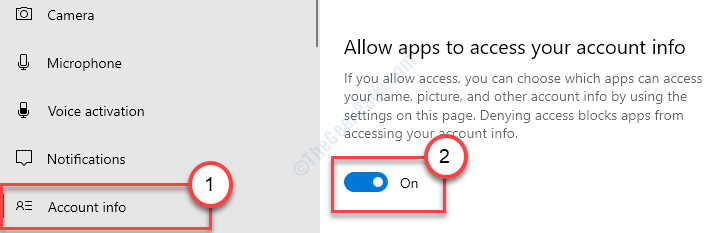Програма Windows 10 Mail - це легкий клієнт для управління електронною поштою, який досить добре обробляє щоденні комунікації. Але, налаштовуючи обліковий запис Yahoo, деякі користувачі скаржились на те, що бачать код помилки - 0x8019019a у програмі Mail. Якщо ви також бачите це повідомлення про помилку на своєму комп’ютері, просто застосуйте ці прості виправлення, щоб швидко вирішити проблему.
Виправлення 1. Видаліть обліковий запис Yahoo та додайте його знову
Якщо у програмі Mail є якісь проблеми з наявним обліковим записом Yahoo, спробуйте видалити його та додати ще раз.
Кроки для видалення облікового запису Yahoo
1. Відкрийте програму Mail на комп’ютері.
2. Праворуч ви помітите всі листи, пов’язані з додатком.
3. Клацніть правою кнопкою миші на пошті Yahoo та натисніть “Налаштування аккаунта”, Щоб перевірити це.

4. Потім натисніть “Видалити аккаунт”, Щоб видалити обліковий запис із програми Mail.
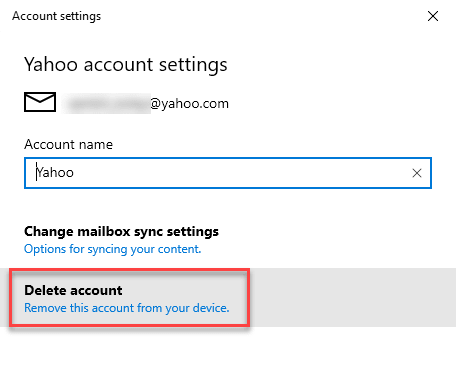
5. Нарешті, натисніть на “Видалити“.
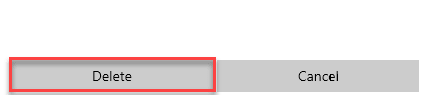
Після видалення облікового запису Yahoo виконайте ці кроки, щоб додати його знову.
Кроки для повторного додавання облікового запису Yahoo
1. відкрийте будь-який браузер і перейдіть до https://login.yahoo.com/
Тепер введіть свій ІДЕНТИФІКАТОР І ПАРОЛЬ та ввійдіть у свій обліковий запис yahoo.
2. Тепер перейдіть до папки "Вхідні" та натисніть на піктограму свого профілю, розташовану вгорі праворуч.
3. Тепер натисніть на Інформація про рахунок.
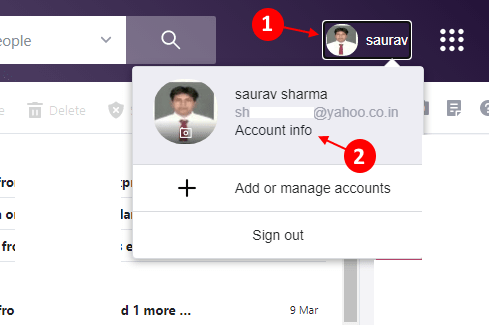
4. Тепер натисніть на Безпека рахунку в меню ліворуч.
5. Тепер прокрутіть вниз і знайдіть Створіть пароль програми і натисніть на нього.
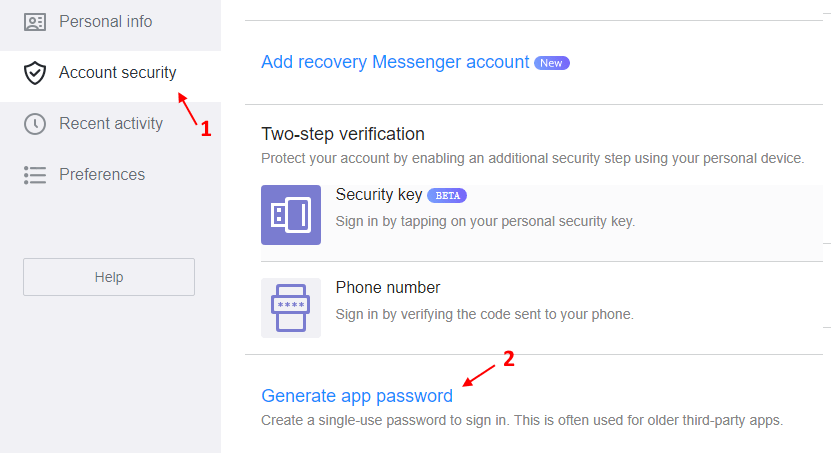
6. Тепер виберіть іншу програму зі спадного меню.

7. Пишіть Пошта Windows і натисніть на Створити.

8. Скопіюйте пароль генерується тут.
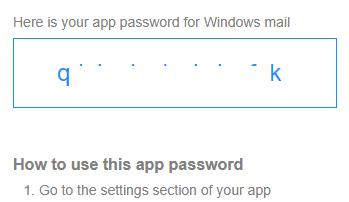
9. У програмі "Пошта" ліворуч натисніть значок шестерні.
10. Потім з правого боку натисніть на “Керуйте обліковими записами“.

11. Потім натисніть “Додати обліковий запис”, Щоб додати обліковий запис Yahoo.

12. Далі вибираємо Інший рахунок

13. Тепер введіть свій ідентифікатор пошти yahoo, ваше ім’я та скопійований пароль у відповідні поля.
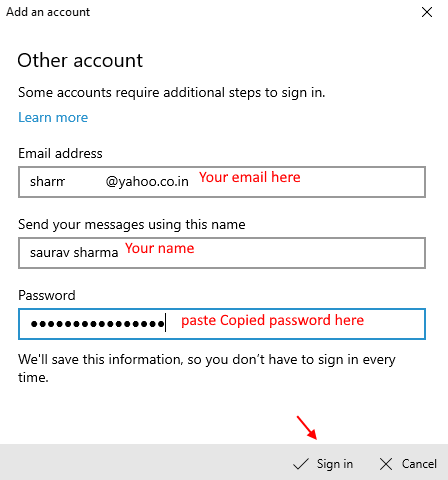
14. Нарешті, натисніть на вхід, і ваш рахунок буде додано.
Виправлення 2 - Оновіть поштовий клієнт
Вам потрібно оновити поштовий клієнт на своєму комп’ютері.
1. Відкрийте вікно Налаштування.
2. Потім натисніть наОновлення та безпека”Налаштування.

3. Потім натисніть “Перевірити наявність оновлень“.
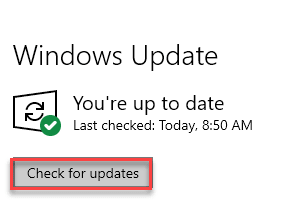
4. Windows завантажить оновлення на ваш комп’ютер.
5. Натисніть на "Перезапустіть зараз”, Щоб перезавантажити комп’ютер.
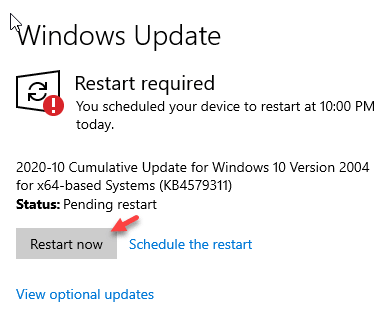
Після оновлення Windows перевірте, чи є оновлення пошти.
1. Відкрийте Магазин на своєму комп’ютері.
2. Потім у правому куті натисніть клавішу зі стрілкою вниз поруч із піктограмою пошуку, щоб перевірити доступні оновлення.

3. Далі перегляньте список програм.
4. Потім натисніть "(↓)”Поруч із програмою Mail, щоб завантажити та встановити оновлення.
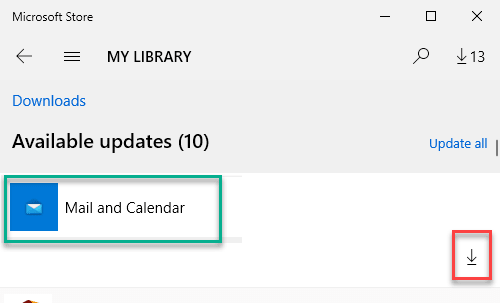
Після оновлення поштового клієнта спробуйте знову налаштувати поштовий клієнт Yahoo.
Виправлення 3 - Скиньте програму Mail
Ви можете скинути програму Mail на комп’ютері.
1. Відкрийте Налаштування на вашому комп’ютері.
2. Потім натисніть “Програми“.

3. Після цього натисніть "Додатки та функції“.
4. Далі введіть “Пошта”У вікні пошуку з правого боку.

5. Потім натисніть "Пошта та календар”, Щоб вибрати його.
6. Після цього натисніть “Розширені опції“.
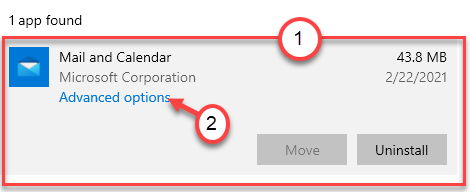
7. Далі натисніть “Припинити”Для припинення роботи програми Mail та процесів, пов’язаних із програмою Mail.
8. Нарешті, натисніть на “Скинути”Для скидання програми.

Після скидання програми закрийте вікно Налаштування.
Після цього запустіть на комп’ютері програму Mail та знову налаштуйте пошту Yahoo.
Це має вирішити проблему.
Виправлення 4 - Видаліть пошту та переінсталюйте її
Ви можете видалити та переінсталювати поштовий клієнт із комп’ютера, щоб вирішити проблему.
1. Спочатку натисніть клавішу Windows + клавіші I разом.
2. Після цього натисніть “Програми“.

3. Потім натисніть "Додатки та функції“.
4. Далі введіть “Пошта”У вікні пошуку з правого боку.

5. Потім натисніть "Пошта та календар”, Щоб вибрати його.
6. Натисніть на "Видаліть“.
7. Потім натисніть “Видаліть”, Щоб знову видалити програму.
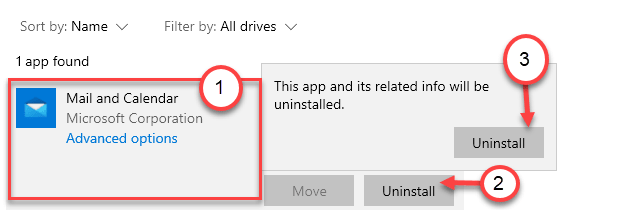
Після видалення програми Mail закрийте екран налаштувань.
8. Після цього знову відкрийте Магазин.
9. Потім введіть “Пошта”У вікні пошуку.
10. Далі натисніть “Пошта та календар”З результатів пошуку.
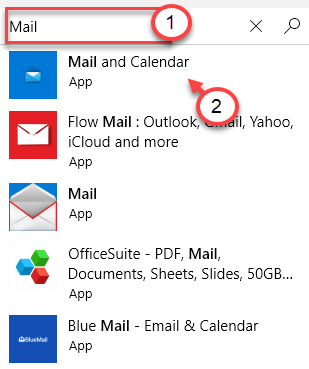
11. Потім натисніть “Отримати”, Щоб отримати заявку.
12. Нарешті, натисніть «Встановити», щоб встановити програму Mail.
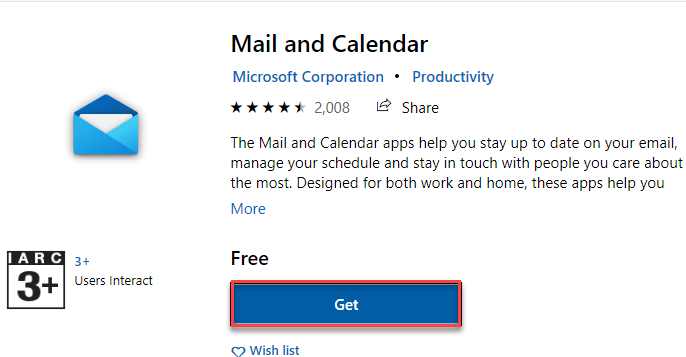
Після встановлення програми Mail знову налаштуйте програму Yahoo.
Вашу проблему слід вирішити.